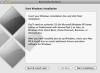Źródło obrazu: Jupiterimages/Photos.com/Getty Images
Wielokrotnie pojawia się potrzeba tworzenia wielu dokumentów PDF z różnych źródeł i typów plików. Ta funkcja umożliwia tworzenie plików PDF z wielu plików w katalogu. Po utworzeniu stron można przeprowadzić dalszą edycję, taką jak dodanie sekcji nagłówka i stopki oraz numerowanie stron. Połączone strony można dowolnie zmieniać. Wynikowy plik jest tworzony i nazwany jako „Binder1.pdf” i można go odpowiednio zmienić.
Tworzenie wielostronicowego pliku PDF
Krok 1
Otwórz Adobe Acrobat.
Wideo dnia
Krok 2
Kliknij ikonę „Utwórz PDF” na pasku menu i wybierz „Z wielu plików”. Pojawi się okno dialogowe „Utwórz PDF z wielu dokumentów”.
Krok 3
Kliknij przycisk „Przeglądaj” w sekcji Dodaj pliki. Pojawi się panel „otwartych” plików.
Krok 4
Poruszaj się po katalogach i wybierz pliki, które chcesz dodać do pojedynczego pliku PDF.
Krok 5
Po zakończeniu kliknij przycisk „Dodaj”. Wybrane pliki pojawiają się w sekcji „Pliki do połączenia” okna dialogowego „Utwórz PDF z wielu dokumentów”.
Krok 6
Kliknij OK." Na chwilę pojawi się pasek postępu dokumentu, a wiele dokumentów zostanie utworzonych i połączonych w jeden plik PDF. Nowy plik PDF nosi nazwę „Binder1.pdf” i zawiera wybrane przez Ciebie pliki. Możesz zmienić jego nazwę później, jak chcesz.
Wskazówka
W kroku 5 upewnij się, że zaznaczone są pola wyboru „Dołącz wszystkie otwarte dokumenty PDF” i „Dołącz najnowszą listę plików do przechwycenia”. Zawsze możesz usunąć zbędne lub niechciane wpisy, klikając przycisk „Usuń” w sekcji „Rozmieść pliki”. Ponadto pliki można umieszczać w dowolnej kolejności, dokonując wyboru i zmieniając ich kolejność za pomocą przycisków „Przesuń w górę” lub „Przesuń w dół” w sekcji „Rozmieść pliki”.